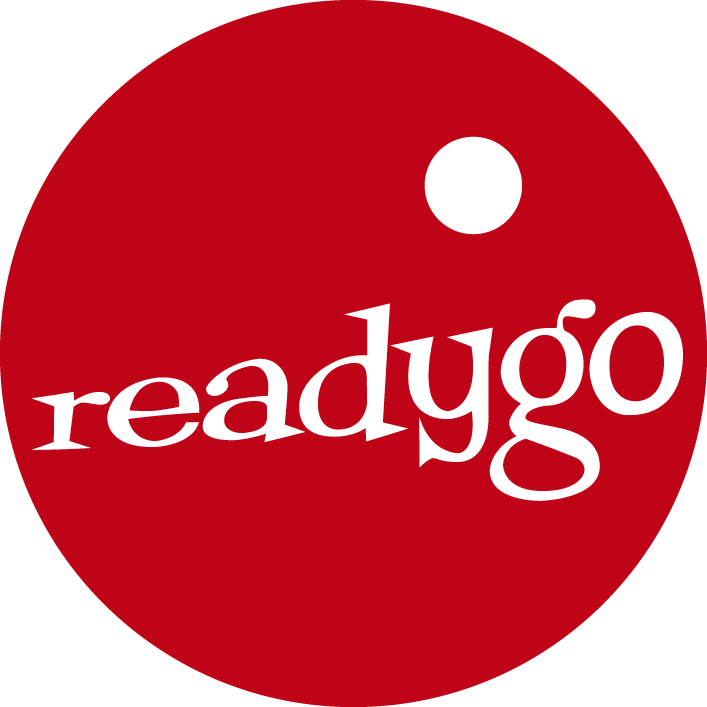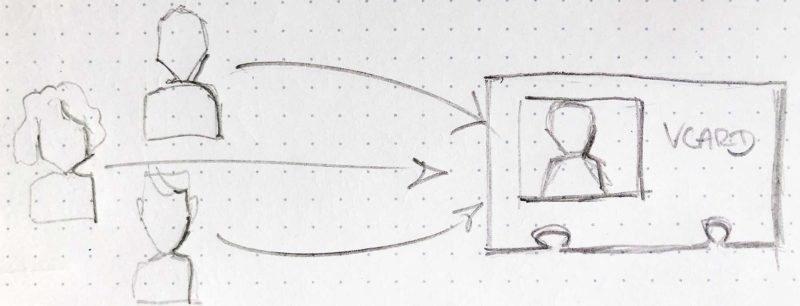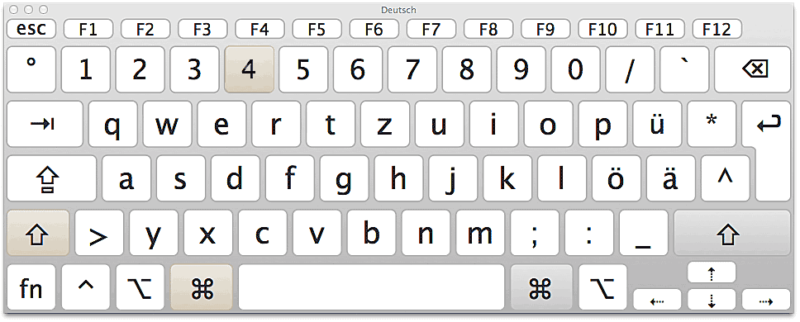Will man mehrere Dateien im Finder umbenennen kann das sehr mühsam sein und viel Zeit in Anspruch nehmen.
Zum Glück gibt es für Macianer das kleine Progamm Automator.
Nach dem Öffnen ist Arbeitsablauf bereits aktiviert und du bestätigst durch Auswählen.
Links in der Seitenleiste unter Bibliothek klickt du auf Dateien & Ordner. Rechts erscheinen die möglichen Aktionen. Wähle als erstes durch Doppelklicken Angegebene Finder-Objekte abfragen aus. Die Zwischenmeldung, ob Dateien kopiert werden sollen, wende ich beim Umbenennen nicht an. Wir wollen nicht noch mehr Daten, sondern Ordnung schaffen!
Als nächstes wähle Finder-Objekte umbenennen aus. (Die Zwischenmeldung wegen des Kopierens erscheint wieder, lässt sich aber ausschalten.)
Ändere Datum oder Uhrzeit hinzufügen in Laufende Nummern hinzufügen. Das ist der beste Weg gleichzeitig durchzunummerieren und einen neuen Namen zu vergeben. Mache die nötigen Einträge und schau ob die Beispiel-Ausgabe unten im Aktionsfenster deinen Wünschen entspricht.
Nun fügt du die umzubenennenden Dateien oben ins erste Aktionsfeld hinzu (kannst sie auch per Drag and Drop einfach reinschieben und klickst auf Ausführen ganz oben rechts. Und schwupp ist alles fertig. Den Arbeitsablauf kannst du speichern für die nächste Aufräumaktion.